목차
티스토리에서 목차를 자동으로 만들어주는 방법을 알아보겠습니다.
jQuery 플로그인인 TOC( Table Of Contents)를 이용하여 간단하게 자동 목차를 만들 수 있습니다.
자동목차를 생성하게되면 글을 작성할 때마다 목차를 생성하는 수고를 줄일 수 있고(서식 추가로 간단히 목차 생성)
구글 SEO에도 조금 도움이 되어 구글 상위 노출에 약간은 도움이 됩니다.
간단하게 설명하면
목차를 생성 할 부분에 미리 만들어 놓은 서식을 추가하고,
그 부분에 스크립트를 이용하여 목차를 생성해 주게 됩니다.
조금 더 깔끔하고 개인 취향에 맞게 css를 변경 해 주시면 됩니다.
TOC 스크립트 다운로드 및 추가
toc.js 다운로드
아래 사이트에서 접속해서 다운로드 합니다.
Table of Contents jQuery Plugin — jquery.toc
Table of Contents jQuery Plugin A minimal, tiny jQuery plugin that will generate a table of contents, using semantic, nested lists with hash-link anchors to headings. Download Version 0.4.0 · GitHub Project Live Example Table of contents, auto-generated f
ndabas.github.io
다운로드 링크: https://ndabas.github.io/toc/assets/jquery.toc.zip
jQuery.toc.js 파일 추가
관리 페이지 > 꾸미기 > 스킨 편집 > html 편집 > 파일업로드로 이동 후 다운로드 한 파일 추가
(압축파일 풀어서 .min.js 파일 추가)





스크립트 적용
관리 페이지 > 꾸미기 > 스킨 편집 > html 편집 으로 이동
head 태그 사이에 .js 파일 추가(</head> 바로 위에 추가)

<!-- toc js 추가 -->
<script src="./images/jquery.toc.min.js"></script>body 태그 마직막에 다음 스크립트 추가(</body> 바로 위에 추가)
<script>
/* toc 목차 생성 */
$(document).ready(function() {
var $toc = $("#toc");
// 작성한 글(post-content 클래스 내부)의 제목1,2,3(h2,h3,h4) 태그를
// 이용하여 목차를
$toc.toc({content: ".post-content", headings: "h2,h3,h4"});
// 카테고리 플러그인을 사용할 경우 h4 태그로 인한 오작동을 막기 위한
if($('.another_category').length > 0) {
$toc.find('li:last').remove();
}
});
</script>다른 스킨을 사용하시는 경우, 위 소스에서 ".post-content" 부분을 다음과 같이 바꿔 주시면 됩니다.
Book Club : ".tt_article_useless_p_margin"
Odyssey : ".article-view"
#1 : ".area_view"

CSS 추가(목차 스타일 추가 및 h태그 스타일 변경)
관리 페이지 > 꾸미기 > 스킨 편집 > html 편집 > CSS 탭으로 이동

목차 스타일 추가
CSS 탭의 가장 하단에 다음 css 코드를 추가 하세요.
우선 복사 & 붙여넣기 해서 적용 후 기호에 맞게 수정하세요.
/* 목차 스타일 */
.data-toc {
position: relative;
width: fit-content;
border: 1px solid #808080;
padding: 10px 20px 10px 15px;
z-index: 1;
}
.data-toc:after {
content: "";
position: absolute;
width: 100%;
height: 100%;
top: 0;
left: 0;
background-color: #c8efd4;
z-index: -1;
opacity: 0.2;
}
.data-toc p {
font-weight: bold;
font-size: 1.2em !important;
color: #303030;
}
#toc * {
font-size: 20px;
color: #404040 !important;
}
#toc {
margin-bottom: 0;
}
#toc a:hover {
color: #404040;
cursor:pointer;
}
#toc ul {
margin-top: 5px;
margin-bottom: 0px;
}
#toc > li {
padding-left: 0;
text-indent: 0;
list-style-type: disc;
margin-bottom: 10px;
}
#toc > li > a {
text-decoration:none;
}
#toc > li > ul {
padding-left: 0;
margin-top: 0;
margin-bottom: 0;
}
#toc > li > ul > li {
font-size: 0.87em;
padding-left: 0;
text-indent: 0;
list-style-type: disc;
margin-bottom: 0;
margin-top: 5px;
}
#toc > li > ul > li > a {
font-size: 1em;
text-decoration:none;
}
#toc > li > ul > li > ul {
padding-left: 10px;
margin-top: 0;
margin-bottom: 0;
}
#toc > li > ul > li > ul > li {
font-size: 0.87em;
padding-left: 0;
text-indent: 0;
list-style-type: disc;
margin-bottom: 0;
margin-top: 3px;
}
#toc > li > ul > li > ul > li > a {
font-size: 0.875em;
text-decoration:none;
}제목 스타일 변경(또는 추가)
제목1, 2, 3 에 대한 스타일을 추가합니다.
(위에 추가한 목차 스타일 아래쪽에 추가)
/* 글 제목1,2,3 스타일 */
.post-content h2 {
text-align: left;
border-left: #404040 12px solid;
border-bottom: 1px solid #404040;
padding: 3px 0 10px 10px;
margin: 30px 0 20px 0;
}
.post-content h3 {
text-align: left;
border-left: #646464 8px solid;
border-bottom: 1px dotted #646464;
padding: 3px 0 10px 10px;
margin-bottom: 15px;
}
.post-content h4 {
text-align: left;
border-left: #969696 6px solid;
/*border-bottom: 1px solid #969696;*/
padding: 3px 0 10px 10px;
margin-bottom: 15px;
}다른 스킨을 사용하시는 경우, 위 소스에서 ".post-content" 부분을 다음과 같이 바꿔 주시면 됩니다.
Book Club : ".tt_article_useless_p_margin"
Odyssey : ".article-view"
#1 : ".area_view"
목차 서식 등록
목차를 추가 할 부분에 사용 할 서식을 추가합니다.
(항상 같은 코드를 추가할 거라 편의를 위해 서식을 등록해서 사용)
관리 페이지 > 콘텐츠 > 서식 관리로 이동


기본모드 > HTML 모드를 선택

적당히 제목 입력하고 다음 코드를 붙여넣고 "완료" 버튼을 눌러 서식 작성을 합니다.
<div class="data-toc">
<p>목차</p>
<ul id="toc"></ul>
</div>
작성 글에 목차 적용하기
... > 서식을 선택


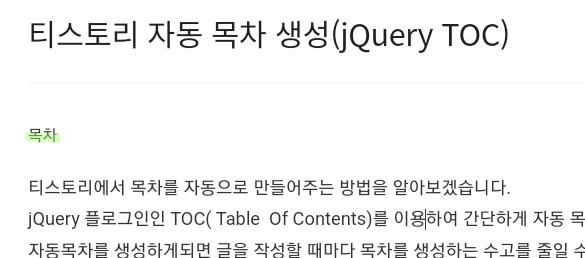

마무리
목차를 통해 글의 내용을 한 눈에 볼 수 있고, 원하는 내용으로의 이동 등 독자의 편의를 향상시킬 수 있습니다.
또한 SEO(검색 엔진 최적화)에 좋은 영향을 주어, 구글 및 네이버 검색 시 상위 노출에도 도움이 된다고 합니다.
그러니 당연히 가능하면 목차를 만드는 것이 좋은데, 매번 수작업으로 하게되면 번거롭기도하고 오타의 가능성도 있으니
이렇게 한 번 만들어 놓고 글쓰기 할 때 마다 사용하면 좋을 것 같습니다~
'IT' 카테고리의 다른 글
| 마이크로소프트 오피스365 무료 사용(MS OFFICE365 웹버전 무료) (2) | 2023.04.10 |
|---|---|
| [엑셀] 오늘 날짜 자동 입력(함수, 단축키) (0) | 2023.02.17 |
| 휴대폰 기기변경 시 카카오톡 과거 사진 옮기는 법(안드로이드, 카카오톡 전체 백업 및 복구) (4) | 2023.02.02 |
| SQL 테스트 사이트(무료 온라인 연습) 모음 (0) | 2023.01.13 |
| 갤럭시(S20, S10 5G) 스마트폰 개발자 모드 설정 및 해제 방법(개발자 옵션 활성화 및 비활성화) (0) | 2022.11.09 |




